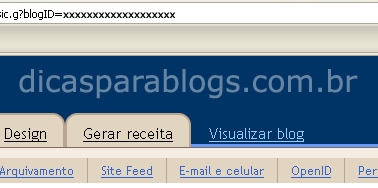Veja como converter as postagens do seu blog para o formato PDF e enviar por email para qualquer pessoa, e o melhor qualquer pessoa que visitar seu blog pode fazer isso! Usando esse acessório quando seus visitantes quiserem enviar uma copia da sua postagem para alguém só precisam digitar o endereço de email da pessoa e clicar em enviar e pronto, o será criado automaticamente um arquivo PDF com o conteúdo do seu blog e enviado para o email. Tudo muito rápido e fácil, sem mexer com códigos.

Esse widget para converter e enviar as postagens do blog em formato PDF é feito pelo site: Criador & Conversor de PDF Gratuito.
Para colocar esse acessório no seu blog entre na pagina designer, adicionar gadget, html/javacript e cole esse código:
<style type="text/css"> .pdf24Plugin-sbp-box { background-image:url(http://pdf24-blogger-widget.googlecode.com/svn/tags/1.1/bg.gif); background-repeat: no-repeat; width:190px; height:125px; position:relative; padding:4px; font-family: Verdana, Arial } .pdf24Plugin-sbp-title { position:absolute; left: 10px; top: 4px; text-align:left; width:110px; color:#fff; font-size: 14px; font-weight:bold } .pdf24Plugin-sbp-sendto { position:absolute; left: 10px; top: 71px; } .pdf24Plugin-sbp-sendto input { width: 169px; height: 17px; border:1px solid silver } .pdf24Plugin-sbp-submit { position:absolute; right: 15px; top: 100px; } .pdf24Plugin-sbp-submit input { background-color: #66A4DA; border:0px; border-left: 1px solid silver; border-bottom: 1px solid silver; color:#fff; font-weight:bold; padding:1px; cursor: pointer } .pdf24Plugin-sbp-backlink { position:absolute; left: 11px; top: 103px; font-size:11px; } </style> <script language="javascript" src="http://pdf24-blogger-widget.googlecode.com/svn/tags/1.1/script.js"></script> <div class="pdf24Plugin-sbp-box"> <div class="pdf24Plugin-sbp-title">Send articles as PDF to</div> <form action="http://doc2pdf.pdf24.org/doc2pdf/blogger.php" target="pdf24PopWin" name="pdf24Form" method="POST" onsubmit="return pdf24_onSubmit(this);">
<div class="pdf24Plugin-sbp-sendto">
<input value="Enter email address" onmousedown="this.value = '';" name="sendEmailTo" type="text" />
</div>
<div class="pdf24Plugin-sbp-submit"><input value="Send" onclick="pdf24_onSubmitBtnClick();" type="submit" /></div> </form> <div class="pdf24Plugin-sbp-backlink"><a href="http://en.pdf24.org" target="_blank" title="PDF | PDF Creator | PDF Converter">PDF Creator</a></div> </div>
O trecho em negrito (Send articles as PDF to) é o texto original gerado pelo site, você pode alterar como desejar. Se você souber editar html e modificar código poderá fazer varias alterações na aparência deste gadget, pois todo ele é em html. A parte principal do acessório é essa:
<script language="javascript" src="http://pdf24-blogger-widget.googlecode.com/svn/tags/1.1/script.js"></script>
<form action="http://doc2pdf.pdf24.org/doc2pdf/blogger.php" method="post" name="pdf24Form" target="pdf24PopWin" id="pdf24Form" onsubmit="return pdf24_onSubmit(this);">
<input value="Enter email address" onmousedown="this.value = '';" name="sendEmailTo" type="text" />
<input value="Send" onclick="pdf24_onSubmitBtnClick();" type="submit" />
</form>
O restante é somente
formatação de texto,
imagens de fundo, então você pode usar da forma que achar melhor.
Se quiser colocar no final da postagem do seu blog entre na pagina editar html procure por post.body e coloque o código deste jeito, qualquer duvida veja aqui sobre como mostrar
conteúdo diferente nas paginas do blog:
<b:if cond='data:blog.pageType == "item"'>
<script language="javascript" src="http://pdf24-blogger-widget.googlecode.com/svn/tags/1.1/script.js"></script>
<form action="http://doc2pdf.pdf24.org/doc2pdf/blogger.php" method="post" name="pdf24Form" target="pdf24PopWin" id="pdf24Form" onsubmit="return pdf24_onSubmit(this);">
<input value="Enter email address" onmousedown="this.value = '';" name="sendEmailTo" type="text" />
<input value="Send" onclick="pdf24_onSubmitBtnClick();" type="submit" />
</form>
</b:if>
Usamos aqui a segunda opção (código essencial do widget), mas poderia ser a versão completa com a imagem de fundo, isso é uma questão de gosto pessoal de cada blogueiro.
Achamos que isso pode ajudar aumentar as visitas do blog, afinal quem
receber um e-mail com suas postagens em PDF provavelmente visitará o blog para ver mais. Claro que o principal é ter um bom conteudo no seu blog para conseguir mais visitas, mas qualquer forma de divulgação é sempre bem vinda.